Disinstallare app su Windows 11: 4 modi diversi per farlo
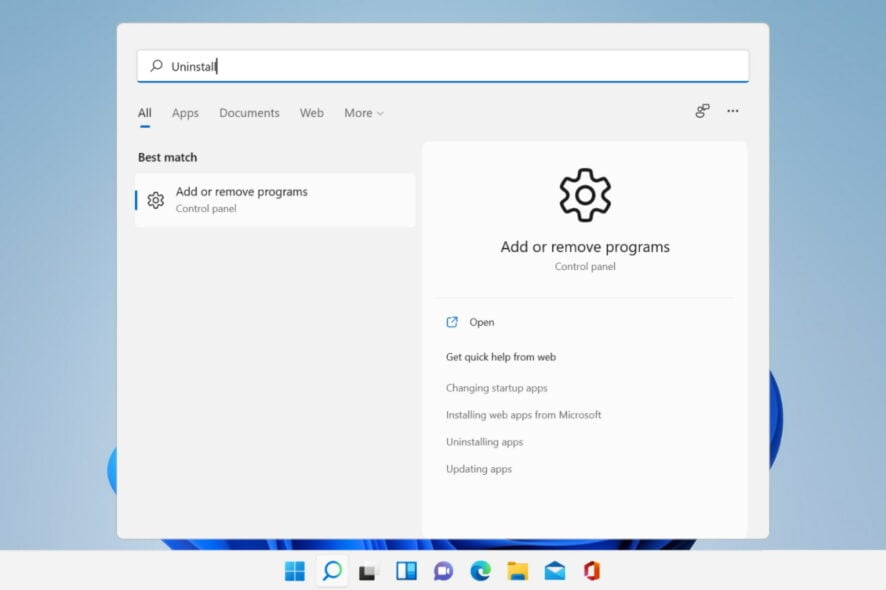
Windows 11 di Microsoft ha portato ai suoi utenti alcune funzionalità davvero interessanti e importanti miglioramenti delle prestazioni, anche se richiede molto spazio per essere installato e funzionare correttamente.
E anche se hai soddisfatto le condizioni per l’aggiornamento, potrebbe essere necessario spazio di archiviazione aggiuntivo per scaricare aggiornamenti e abilitare funzionalità specifiche.
Quindi, se hai bisogno di liberare un po’ di spazio o se desideri migliorare le prestazioni complessive del tuo computer, potresti prendere in considerazione la disinstallazione delle app che non utilizzi più.
Quali app e programmi posso disinstallare?
È probabile che tu debba liberare un po’ di spazio ma non sai da dove cominciare e cosa disinstallare.
Puoi iniziare rimuovendo app di pulizia come CCleaner o MyCleanPC che possono essere trovate su qualsiasi computer.
La maggior parte di questi programmi non vanno fino al Registro per pulire i file residui e nessuno di essi migliora le prestazioni del PC in alcun modo.
Se hai assolutamente bisogno di tutte le tue app e programmi esistenti, prova a disinstallare i giochi che non stai più giocando.
Di solito occupano molto più spazio sul tuo dispositivo, quindi disinstallare solo uno di essi potrebbe fare una grande differenza.
Puoi anche dare un’occhiata ai rifiuti che hai accumulato nel tuo browser e nelle barre degli strumenti e liberartene. Alcuni degli add-on e delle estensioni potrebbero non essere nemmeno più disponibili.
E per identificare quali programmi non puoi disinstallare, puoi rapidamente vedere che il pulsante di disinstallazione è mancante per un certo numero di app di Windows.
Ora, il nuovo sistema operativo offre alcuni strumenti di disinstallazione integrati che puoi utilizzare e oggi li esamineremo tutti.
Come posso disinstallare app in Windows 11?
1. Usa il Menu Start
-
Fai clic sull’icona Cerca e cerca l’app che desideri rimuovere.
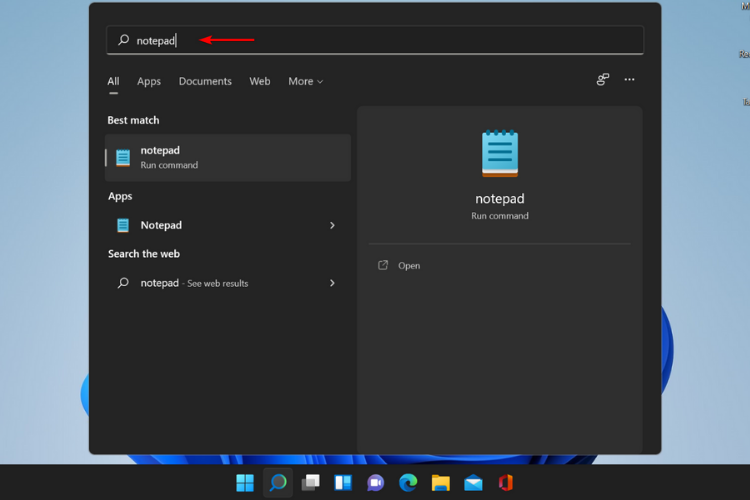
-
Fai clic destro su di essa e seleziona Disinstalla.
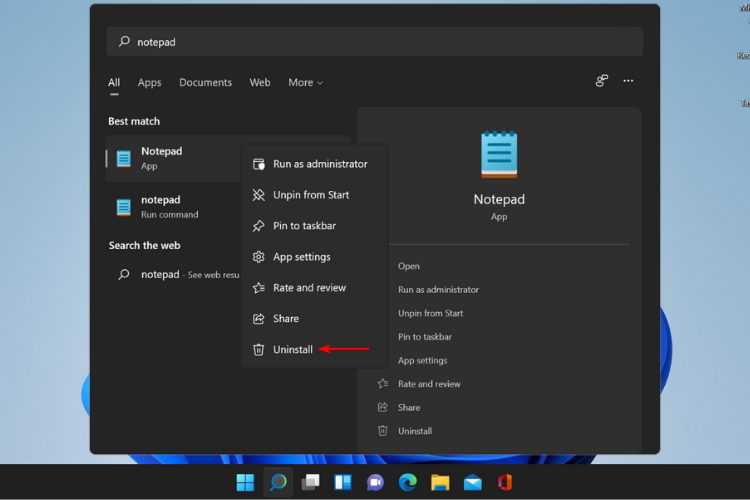
2. Usa Impostazioni
- Premi il tasto Windows per aprire la casella di ricerca sulla barra delle applicazioni.
- Digita Impostazioni nella casella.
- Fai clic sul primo risultato per aprire il menu Impostazioni.
-
Naviga nella sezione App nel pannello di sinistra.
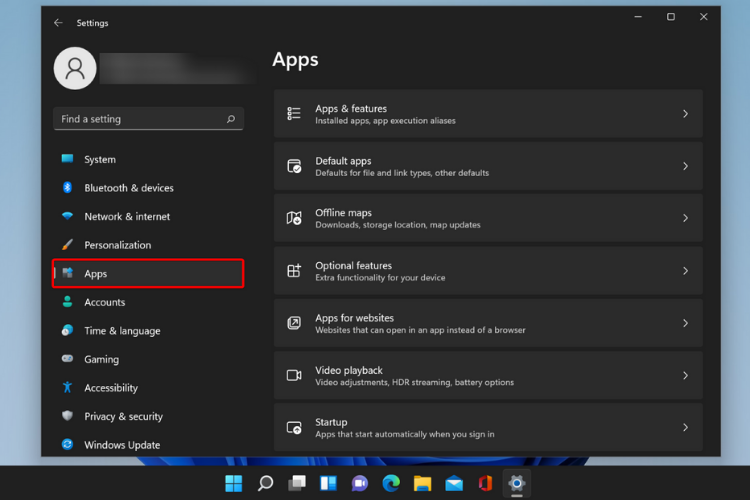
- Ora potrai vedere un elenco di tutte le app e i programmi installati sul tuo PC.
- Scegli l’app che desideri rimuovere e clicca sui tre punti accanto ad essa.
- Si aprirà un menu con opzioni. Potrai scegliere tra Modifica e Disinstalla.
-
Seleziona Disinstalla.
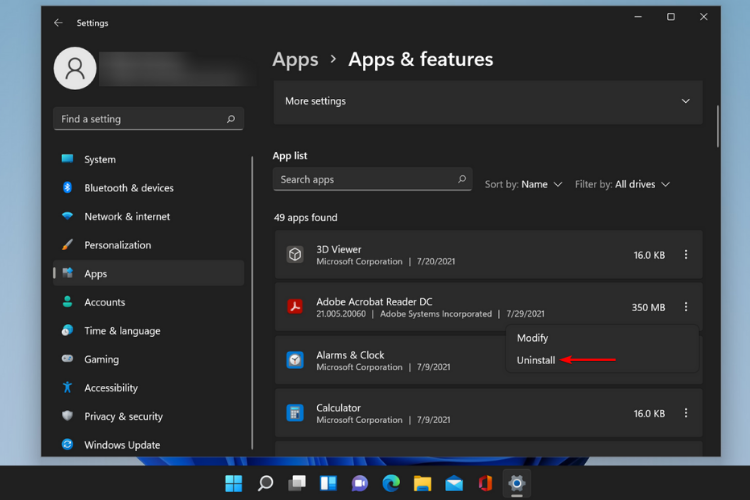
- Aspetta che il processo di rimozione venga completato. Questo può richiedere alcuni momenti.
Disinstallare app e programmi tramite Impostazioni è uno dei metodi più semplici possibili. Ciò che devi fare è navigare al centro App e Funzionalità e scegliere manualmente quali app desideri rimuovere dal tuo dispositivo.
3. Tramite Pannello di Controllo
3.1. Apri il Pannello di Controllo da Start
-
Fai clic su Start, digita pannello di controllo e avvialo.
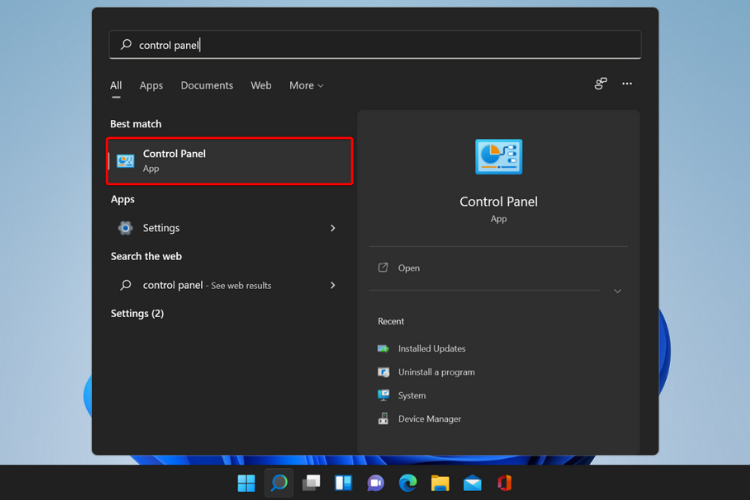
-
Vai su Programmi.
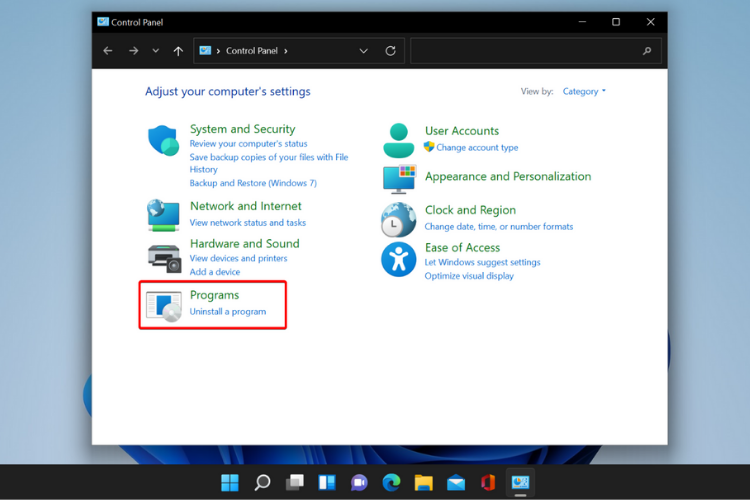
-
Sotto Programmi e funzionalità, fai clic su Disinstalla un programma.
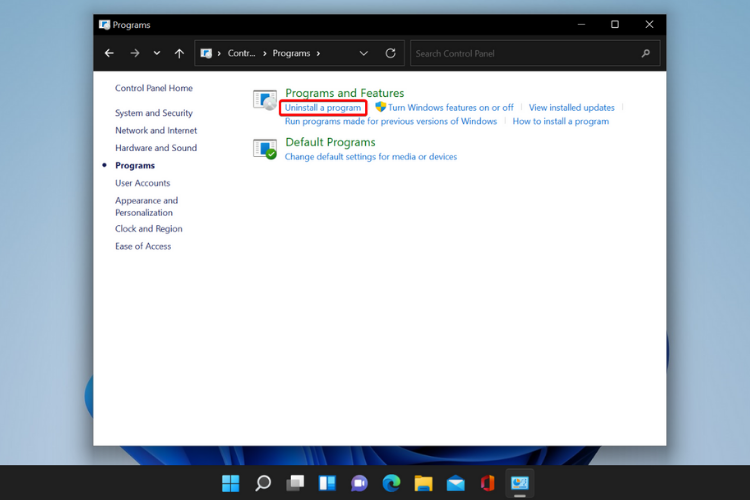
-
Fai clic destro sul programma che desideri rimuovere e seleziona Disinstalla.
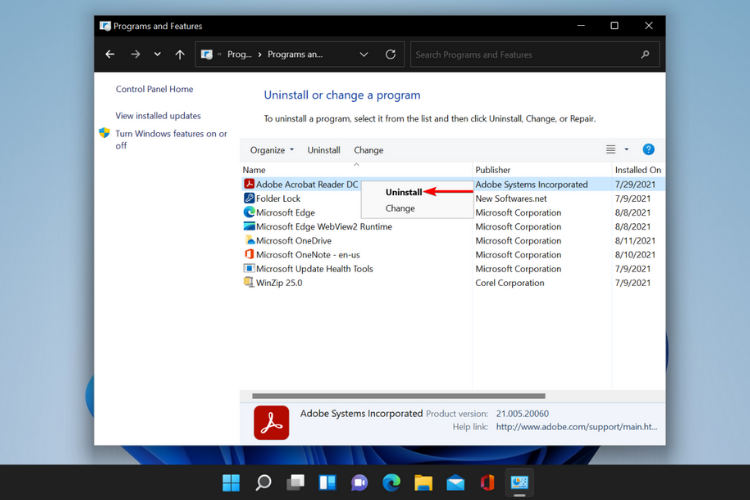
3.2. Apri il Pannello di Controllo usando la casella Esegui
- Premi i tasti Windows + R per aprire la casella Esegui.
-
Digita appwiz.cpl e fai clic su OK.
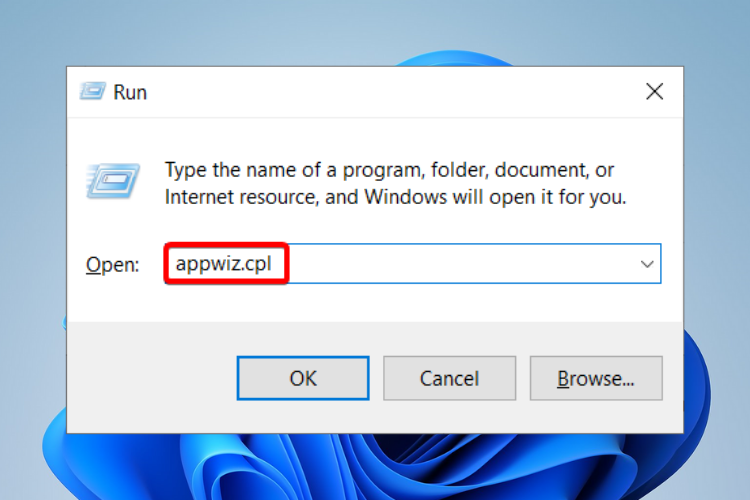
- Come nella soluzione precedente, vai al programma che desideri rimuovere, fai clic destro su di esso e seleziona Disinstalla.
4. Usa Power Shell
-
Fai clic sull’icona Cerca, digita power shell e fai clic su Esegui come amministratore per avviarlo.
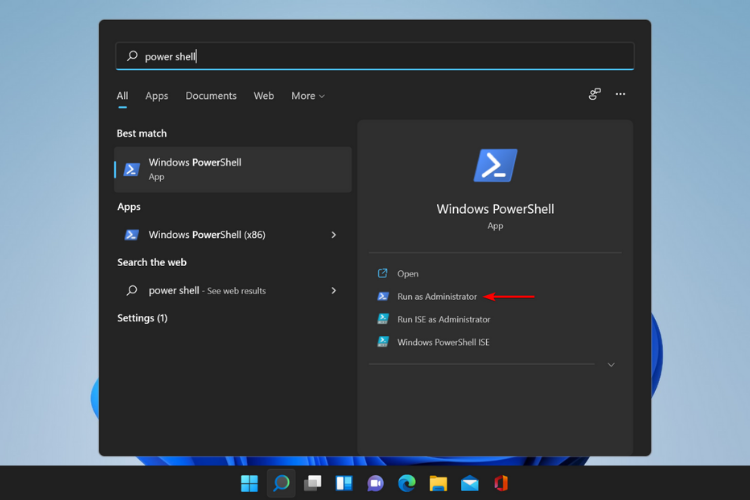
-
Inserisci la seguente riga di comando per rimuovere tutte le app in una sola volta:
Get-AppxPackage -AllUsers | Remove-AppxPackage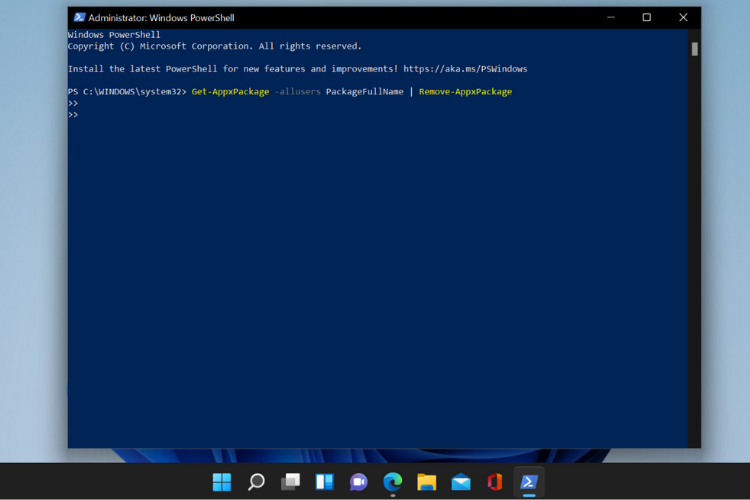
- Aspetta che il processo finisca e riavvia il PC.
Utilizzare questo comando rimuoverà tutte le app predefinite di Windows in una volta. Fallo solo se sei certo di non aver bisogno di nessuna delle app predefinite del sistema operativo.
Scopri come rimuovere app da un singolo account utente, ma tieni presente che puoi anche rimuovere una certa app da tutti gli utenti, o reinstallare le app integrate di Windows se ne hai bisogno.
Come posso rendere il mio PC più veloce?
Disinstallare programmi è uno dei migliori modi per rendere il tuo PC più veloce, ma è anche importante mantenerlo aggiornato. Verifica regolarmente se il tuo sistema operativo ha aggiornamenti disponibili e installali tutti.
Dovresti anche aggiornare o limitare l’uso della RAM. È importante sapere che più RAM hai, più processi il tuo computer può eseguire contemporaneamente.
Prova a chiudere le schede che non usi nel tuo browser e a eliminare i file grandi di cui non hai bisogno dal tuo computer, come video o foto.
Ancora di più, rimuovere app utilizzando qualsiasi delle opzioni sopra non garantisce realmente una disinstallazione pulita poiché i programmi possono lasciare vecchie voci nel registro e file residui dietro, il che può far lavorare di più il tuo PC. Peggio ancora, alcune app possono non disinstallarsi utilizzando nessuno di questi metodi.
Per evitare che ciò accada e per pulire sicuramente il tuo computer da app indesiderate, ti consigliamo di utilizzare IOBit.
Esperto in salute informatica e soluzioni di rimozione, questo programma di terze parti può eliminare tutti i file spazzatura lasciandoti con un PC più pulito e veloce.
Usa questi trucchi e scopri come rendere Windows 11 più veloce e reattivo in pochi passaggi.
Speriamo che questa guida ti abbia aiutato a ripulire il tuo dispositivo e a migliorarne le prestazioni. Se hai domande o suggerimenti, vai semplicemente alla sezione commenti qui sotto.













